728x90
커브로 이름이 바뀐 벡터네이터 앱은 무료로 사용할 수 있는 일러스트레이터앱입니다. 벡터네이터(커브)를 사용하고 싶었던 이유 중 하나가 바로 칼선 따기를 하고 싶어서입니다. 아이패드에서 펜으로 쉽게 칼선 따기를 하고 싶어서 이 일러스트레이터 앱이 필요한 거죠. 마우스보다 펜을 사용하다 보니 좀 더 편리하게 할 수 있습니다.

칼선 따기의 기초 펜 툴 설명을 해볼게요. 왼쪽 툴 중에 세 번째가 펜툴입니다.
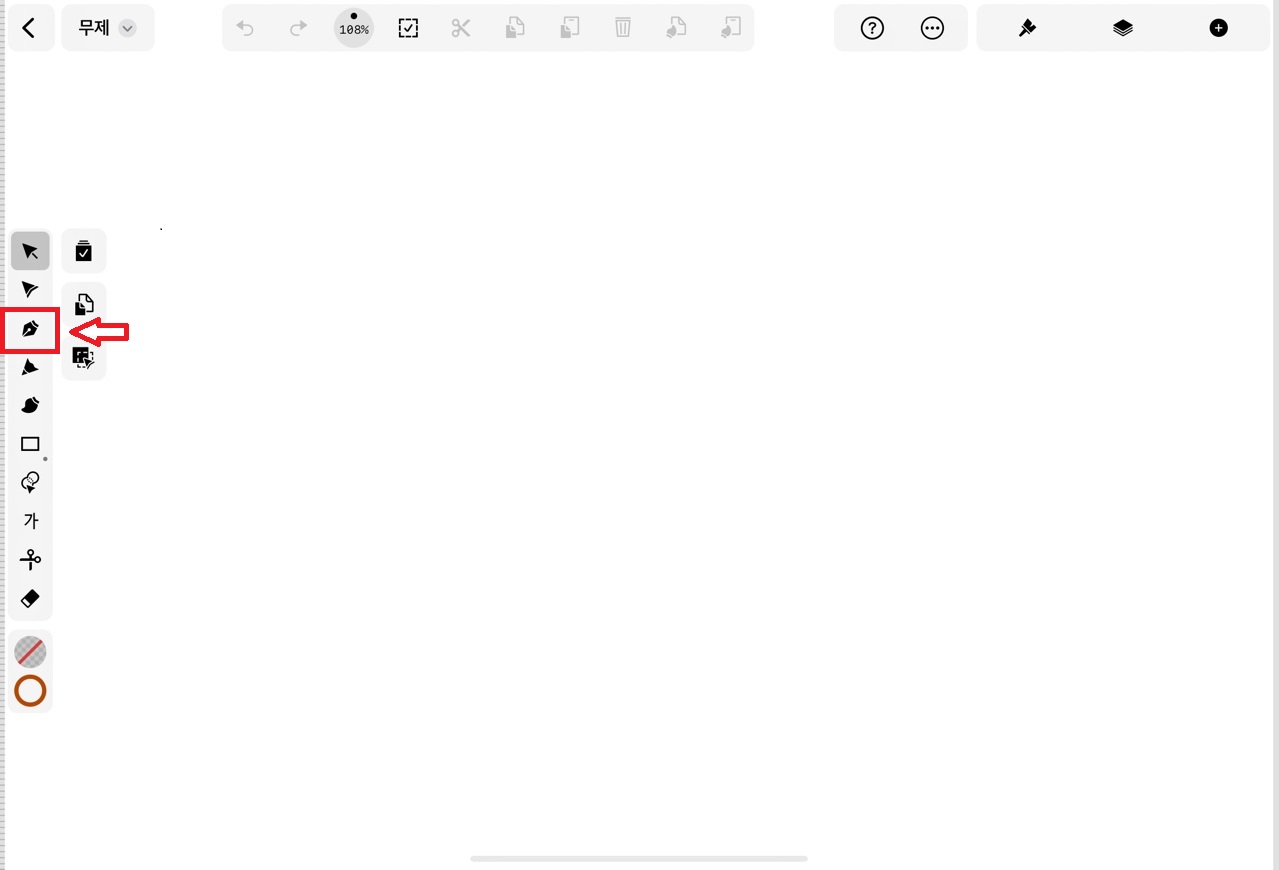
처음 점을 찍고 직선을 이어 선을 만든다면 다음점을 그냥 찍으면 되고요. 곡선을 만든다면 두 번째 점을 찍고 펜을 떼지 않고 곡선의 굴곡을 만들 수 있습니다. 그다음 이어지는 선이 연결되는 것이 아니라면 두 번째 찍은 점을 다시 클릭해서 점 양쪽의 핸들 직선을 끊어주면 됩니다.
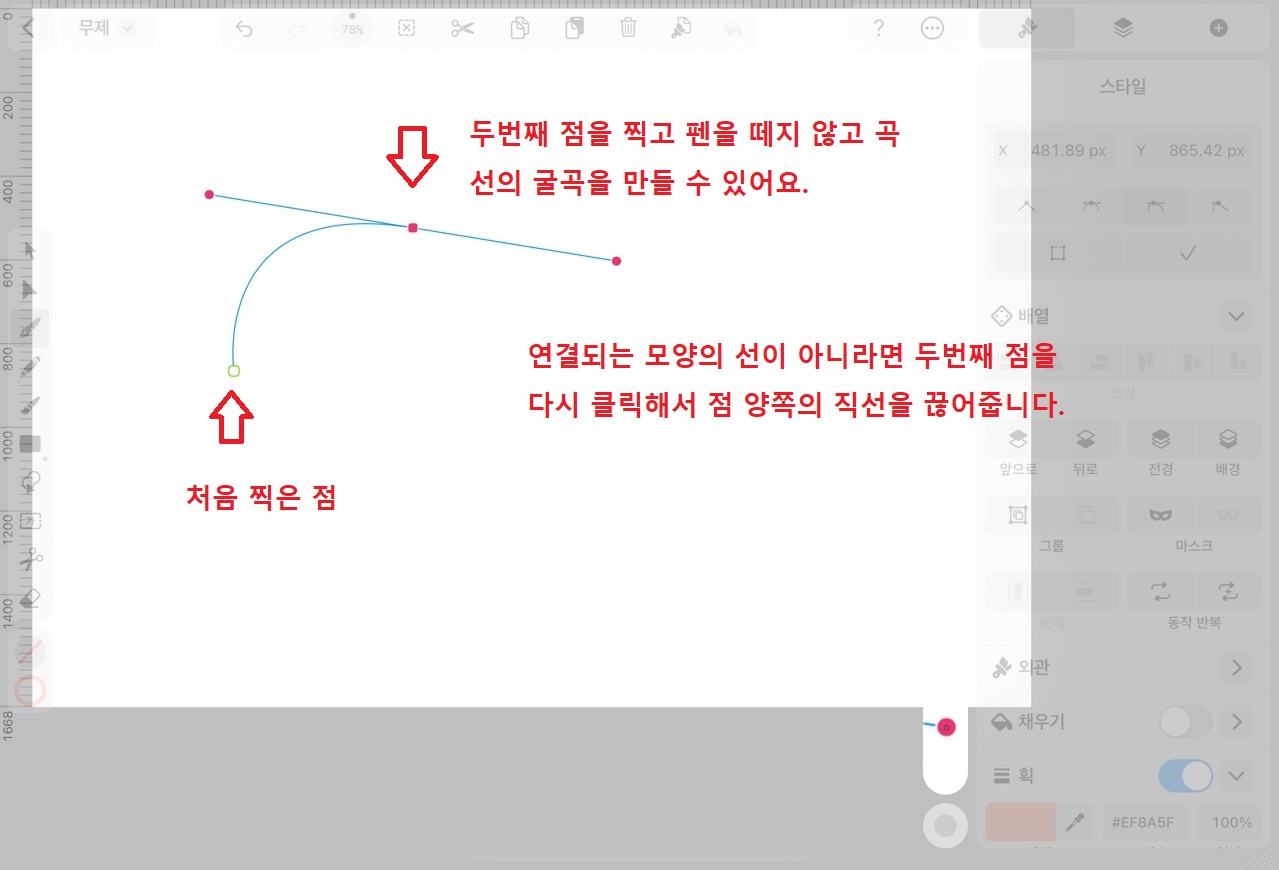
곡선의 모양은 오른쪽 스타일에서 설정할 수 있습니다.
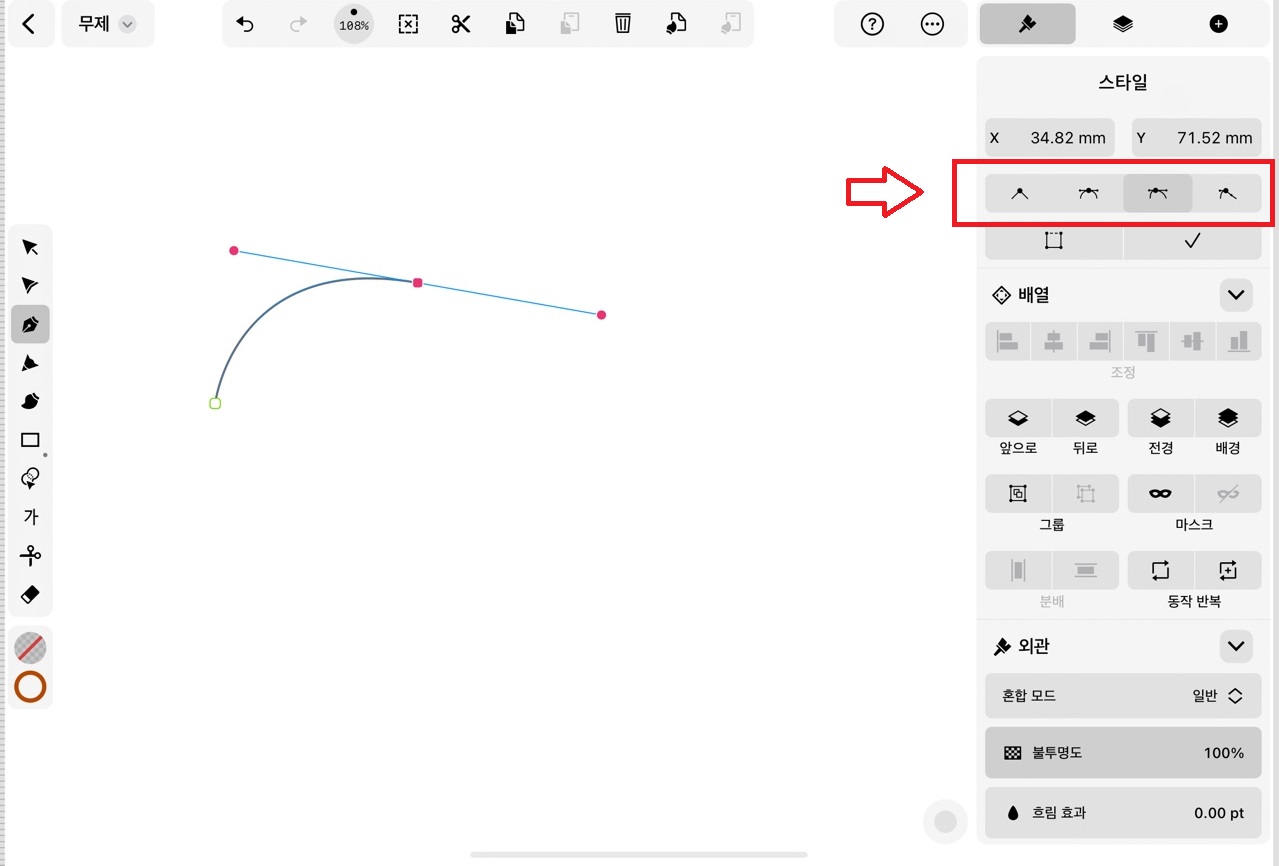
처음에는 펜으로 한다고 해도 너무 어렵더라고요. 기존에 만들어진 그림을 따라서 펜툴로 따라그리는 연습을 해야겠어요.

300x250
점 4개로 굴곡을 주어서 원을 만들었어요. 선이 완성되었는데 수정할 부분이 있다면 두번째 툴을 선택하여 곡선 조정이 가능합니다.
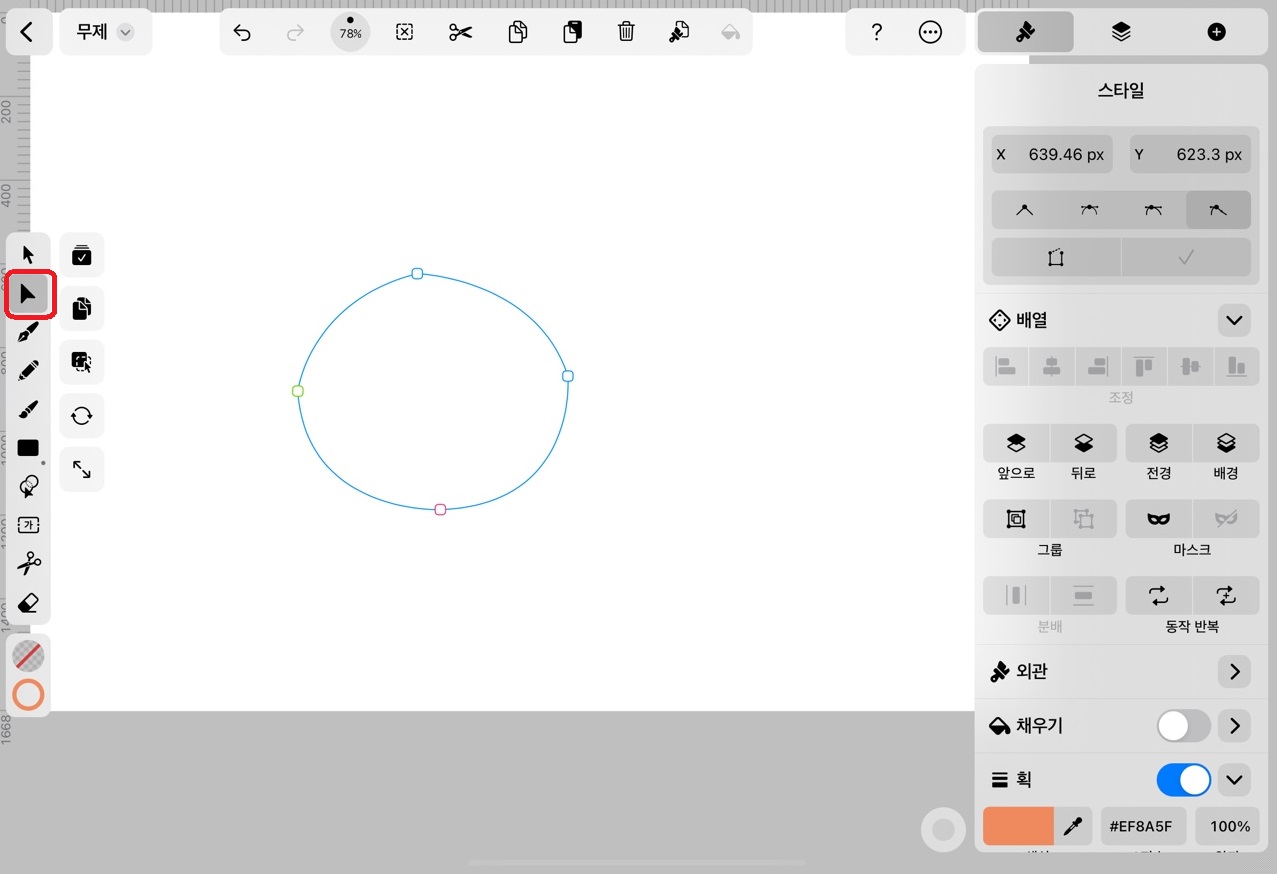
또한 좀 더 매끈한 선을 위한다면 선택 점을 추가할 수도 있어요. 연결점이 많을 수록 섬세한 작업을 할 수 있겠죠? 4개의 점 외에 중간중간 점을 추가해서 곡선을 변경해 줍니다.
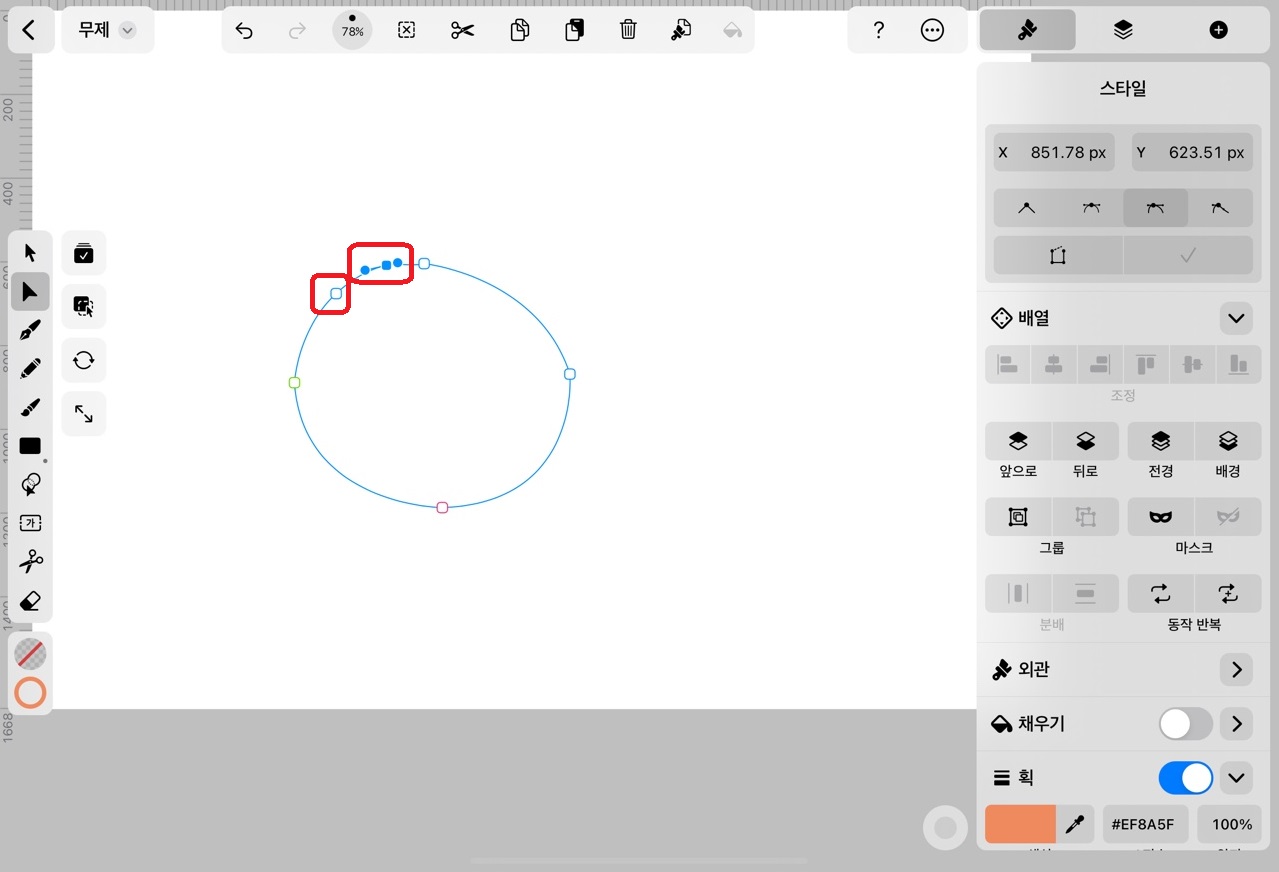
해보니까 처음부터 잘 되지 않더라고요. 원형은 물론 네모도 따라 하는 것조차도 일직선이 되지 않아요. 연습이 많이 필요한 부분입니다.
벡터네이터(커브) 사용법
728x90
728x90
'아이패드 활용법' 카테고리의 다른 글
| 아이패드 - 키노트로 투명 스티커 만드는 방법 (0) | 2023.10.27 |
|---|---|
| 아이패드 - 프로크리에이트 폴라로이드 스티커 만들기 (0) | 2023.08.09 |
| 아이패드 - 키노트 A4문서 나의 테마 추가하는 방법 (0) | 2023.08.01 |
| 아이패드 - 키노트 도형 마스크(도형 속에 사진 넣기) (0) | 2023.06.23 |
| 아이패드 - 키노트로 굿노트 달력 서식 만들기 (0) | 2023.06.10 |
